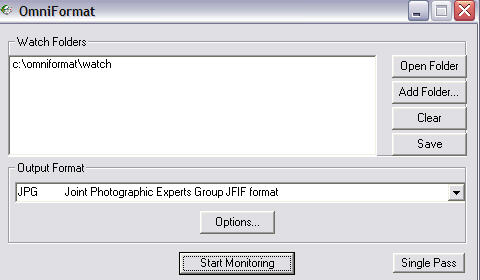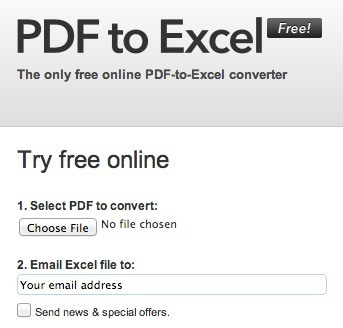요즘 많이 보게되는 질문 중 하나는 PDF 파일을 Microsoft Word 형식 (doc), Excel 형식 (xls) 또는 JPG 그림 형식으로 변환하는 방법입니다. 일반적으로 사람들은 파일을 PDF로 변환하는 방법을 알고 싶어하지만 다른 방법으로 다시 변환 할 수있는 것도 좋은 방법입니다.
PDF 파일을이 세 가지 형식 중 하나로 가져 오는 방법에는 여러 가지가 있습니다 하지만 최소한의 소프트웨어 만 필요로하는 가장 쉬운 방법을 고수 할 것입니다. 요즘 무료 온라인 도구를 사용하여 모든 전환을 온라인으로 할 수 있습니다.
PDF를 JPG로 변환 - 온라인 도구
ZamZar.com 으로 이동하여 시작하려면 파일 선택버튼을 클릭하십시오. PDF 파일을 선택한 다음 확인을 클릭하십시오. 이제 2 단계에서 PDF 파일을 변환 할 파일 형식을 선택하십시오. 기본적으로 상자는 선택한 파일 형식을 결정하고 가능한 출력 파일 형식 목록을 제공합니다.
예를 들어 doc 또는 docx 파일, bmp, jpg, gif 또는 png 파일 등으로 변환 할 수 있습니다. 여기서는 목록에서 JPG를 선택하겠습니다. 이제 이메일 주소를 입력하고 변환버튼을 클릭하십시오. 그게 다야! 변환 된 파일에 대한 링크가있는 이메일을 몇 분 보내야합니다. 사람들은 Convert를 클릭하고 실제로 이메일을받는 것 사이에 상당한 시간 지연에 대해 불평했습니다.
사이트가 꽤 바쁜 것처럼 보였습니다. 매우 바쁜 시간에 전환을 시도하면 몇 시간이 걸릴 수 있습니다 심지어 하루 또는 이틀 동안 변환 된 파일을 가져올 수 있습니다. 이것이 받아 들일 수없는 경우, 그들은 월간 계획을 지불했지만, PDF 파일을 항상 변환해야하는 경우가 아니면 구입할 가치가 없습니다. Zamzar에 문제가있는 경우 JPG 변환기로 다른 무료 온라인 PDF를 시도 할 수 있습니다.
두 사이트의 최종 결과는 좋은,하지만 다시, PDF에서 이미지로 변환하기 위해해야 할 일은별로 없습니다.
PDF를 JPG로 변환 - 데스크탑 소프트웨어
가장 먼저해야 할 일은 무료로 다운로드하는 것입니다. PDF 문서를 자동으로 JPEG 이미지 형식으로 변환하는 소프트웨어 (내가 찾을 수있는 유일한 소프트웨어)입니다. Omniformat 다운로드 페이지 으로 이동하여 Omniformat v8.3과 PDF995앱을 모두 다운로드하십시오. Omniformat을 설치하기 전에 먼저 PDF995를 다운로드하여 설치해야합니다. 두 프로그램이 모두 설치되면 Start Menu 프로그램으로 이동하여 Software995 프로그램 그룹을 찾고 Omniformat를 클릭하십시오.
이 프로그램에 관한 유일한 성가신 일은 약 30 초 동안 광고를 볼 것을 요구한다는 것입니다. 그러나 간단한 변환 만하면 20 달러 또는 40 달러를 지불하는 것보다 낫습니다! 스폰서 각자의 웹 사이트에 대한 브라우저 창의 다른 인스턴스를 팝업하지만 컴퓨터에 스파이웨어를 설치하지 않습니다 (팝업 광고 없음). 프로그램이로드되면 "감시 폴더"라는 섹션이 있고 하단에 "모니터링 시작"및 "Single Pass"를 선택하십시오.
기본적으로 JPG 형식으로 변환하려는 PDF 파일을 로 복사해야합니다. >C : \ omniformat \ watch폴더로 이동 한 다음 싱글 패스키를 누릅니다. 프로그램은 해당 디렉토리를보고 각 PDF의 각 페이지를 별도의 JPG 파일로 변환합니다. 모니터링 시작을 클릭하면 해당 폴더에 PDF를 계속 놓을 수 있으며 프로그램이 열려있는 한 PDF가 자동으로 JPG로 변환됩니다. 프로그램이 사용하는 원본 PDF 문서를 삭제한다는 점에 유의하십시오. 따라서 PDF 문서를 이동하지 말고 폴더로 복사해야합니다.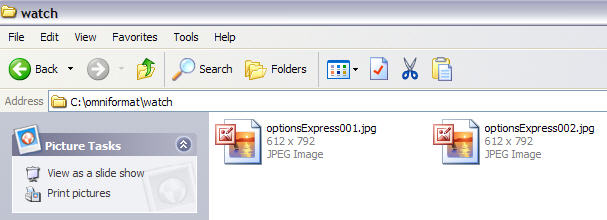
사용할 수있는 다른 데스크탑 프로그램은 무료 PDF를 JPG로 이며, PDF를 BMP, PNG 및 TIFF 형식으로 변환 할 수 있습니다.
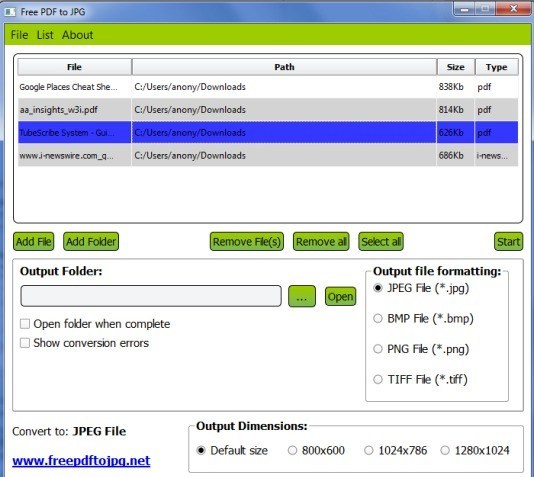
PDF를 Word로 변환
다시 Zamzar는 이 전환의 위대한 직업. 파일을 선택하고 2 단계의 옵션 목록에서 DOC 또는 DOCX를 선택하십시오. 3 단계의 이메일 주소를 입력하고 변환을 클릭하십시오.
7
몇 분 안에 변환 된 파일에 대한 다운로드 링크가있는 이메일을 받아야합니다. 필자는 여러 열, 여러 이미지 등의 텍스트가 포함 된 꽤 복잡한 PDF 문서에서이 서비스를 시험해 보았습니다. 변환 정확도가 매우 인상적이었습니다.
다시 PDF를 가져올 다른 방법이 있습니다. Word 형식. 다음은 무료 온라인 도구입니다.
http://www.pdfonline.com/pdf-to-word-converter/
http://www.freepdfconvert.com/pdf-word
>PDF를 Excel로 변환
Excel의 경우 Zamzar를 사용하는 것과 동일한 프로세스입니다. 사용량이 많지 않은 한 큰 작업입니다. 이전에는 PDF 파일을 TXT 파일로 변환 한 다음 Excel로 가져 와서 XLS 또는 XLSX 파일로 저장해야했습니다. 그러나 이제는 업데이트되었으며 Zamzar는 Excel 형식을 완벽하게 지원하므로 2 단계에서 직접 선택할 수 있습니다.
Zamzar 외에 다른 인기있는 선택은 Nitro PDF 소프트웨어입니다. 위에 언급 된 pdftoword.com과 같은 회사 :
http://www.pdftoexcelonline.com/
매우 복잡한 PDF 파일이며 형식이이 무료 도구를 사용하여 제대로 변환되지 않으면 더 나은 작업을 수행 할 수있는 상용 소프트웨어 패키지에 투자해야 할 수 있습니다. 예를 들어 Adobe Acrobat XI 가 있습니다. 그러면 PDF 파일을 Word, Excel 및 Powerpoint 파일로 변환 할 수 있습니다. 물론 IT 부서가 요금을 청구하는 경우 비용이 많이 들고 가치가있을 것입니다.